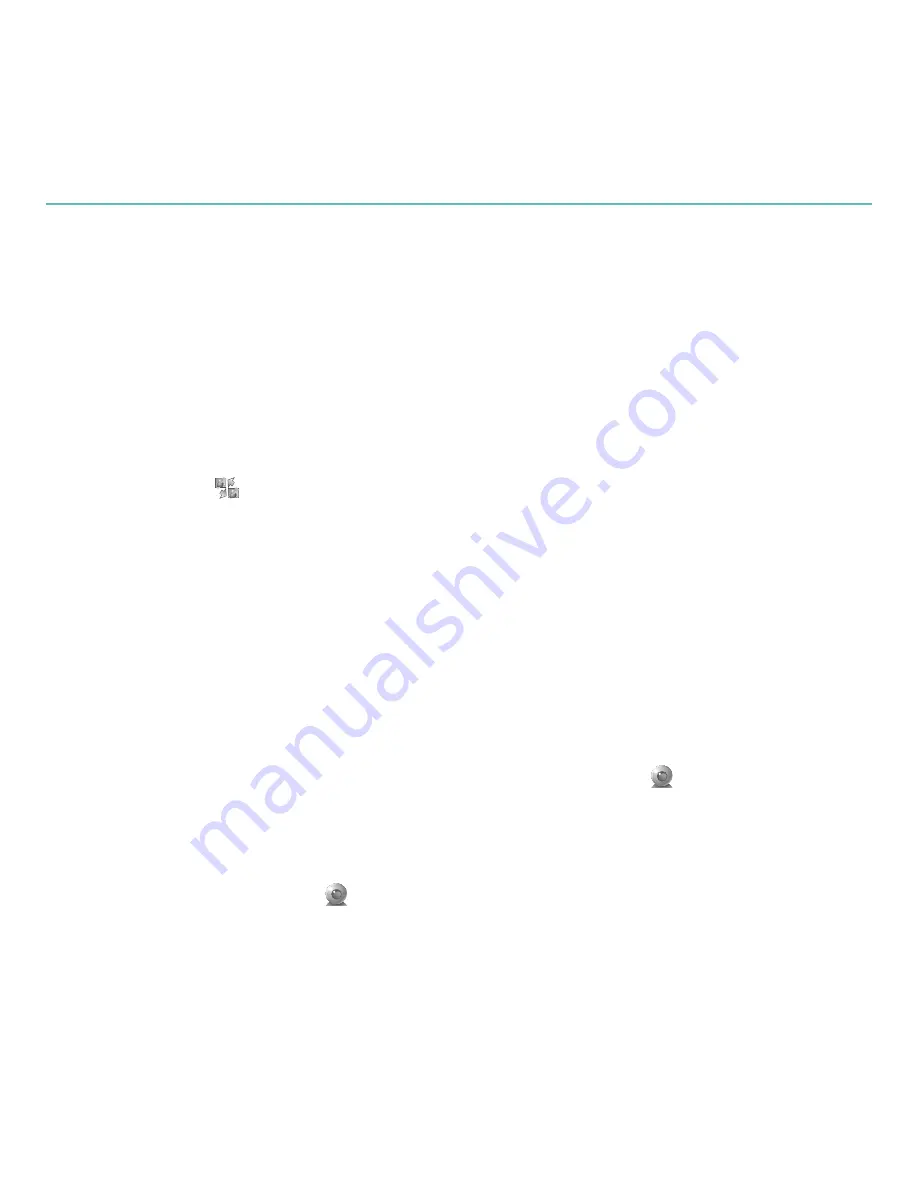
Română
69
Ghidul utilizatorului
Felicitări
Camera dvs. este acum setată şi gata de pornire!
Există multe moduri în care vă puteţi bucura de utilizarea noii dvs. camere Web,
incluzând
Efectuarea de apeluri video gratuite către prieteni şi rude.
•
(Este necesară instalarea şi utilizarea unei aplicaţii de mesagerie instantanee.
Faceţi clic pe din software-ul QuickCam pentru a afla mai multe.)
Realizarea de instantanee foto sau înregistrări video pentru a le oferi
•
sau trimite prin e-mail.
Transmiterea videoclipurilor dvs. pe YouTube
•
™
prin câteva „clicuri”.
Utilizarea software-ului QuickCam
Pentru a porni programul Logitech
®
QuickCam
®
, faceţi una dintre
următoarele acţiuni:
Pe desktop, faceţi dublu clic pe pictograma
•
QuickCam
®
.
- sau -
În colţul din dreapta-jos al desktop-ului, în bara de funcţii, faceţi clic pe
•
pictograma
QuickCam
®
.
Summary of Contents for QuickCam S 5500
Page 1: ...User s guide Logitech QuickCam S 5500...
Page 24: ...24 Logitech QuickCam Logitech Logitech QuickCam S 5500 QuickCam...
Page 25: ...25 DVD 1 2 DVD USB...
Page 26: ...26 Logitech QuickCam Logitech RightSound Technology 1 1 2 3 30...
Page 27: ...27 QuickCam YouTube QuickCam Logitech QuickCam QuickCam QuickCam...
Page 28: ...28 Logitech QuickCam QuickCam Video Effects LogitechVideo Effects...
Page 38: ...38 Logitech QuickCam Logitech Logitech QuickCam S 5500 QuickCam...
Page 39: ...39 CD DVD 1 2 CD DVD USB USB...
Page 40: ...40 Logitech QuickCam Logitech RightSound 1 2 1 3 30...
Page 41: ...41 QuickCam YouTube QuickCam Logitech QuickCam QuickCam QuickCam...
Page 42: ...42 Logitech QuickCam QuickCam Video Effects Logitech...
Page 59: ...59 Logitech Logitech QuickCam S 5500 QuickCam...
Page 61: ...61 Logitech RightSound 1 2 3 30...
Page 62: ...62 Logitech QuickCam QuickCam YouTube QuickCam QuickCam Logitech QuickCam QuickCam...
Page 63: ...63 QuickCam Video Effects Logitech...
Page 129: ...888 XXX MPHJUFDI DPN TVQQPSU...
Page 130: ......
Page 131: ......








































